前言
最近入手了一台M1芯片的Mac,对于用惯了Windows系统的我有很多玩不转的地方,因此开个专栏,记录使用过程中的一些问题和解决过程。
一 下载JDK
1.下载、安装
下载安装不多赘述,去官网上下载相应版本的dmg格式安装包一路默认安装即可,值得一提的是JDK默认被安装在/Library/Java/JavaVirtualMachines路径下,确实是让人好找的地方。
2.配置环境变量
打开终端,默认用户文件夹,指令如下:
# 编辑.zshrc文件。
vim .zshrc
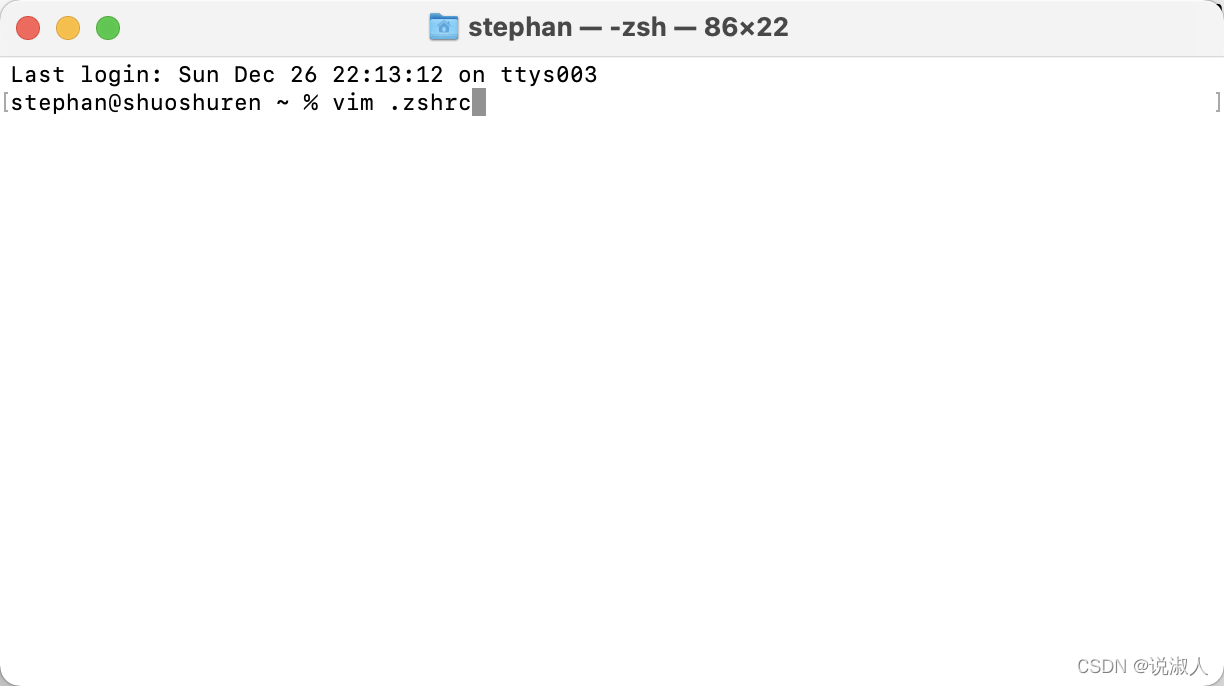
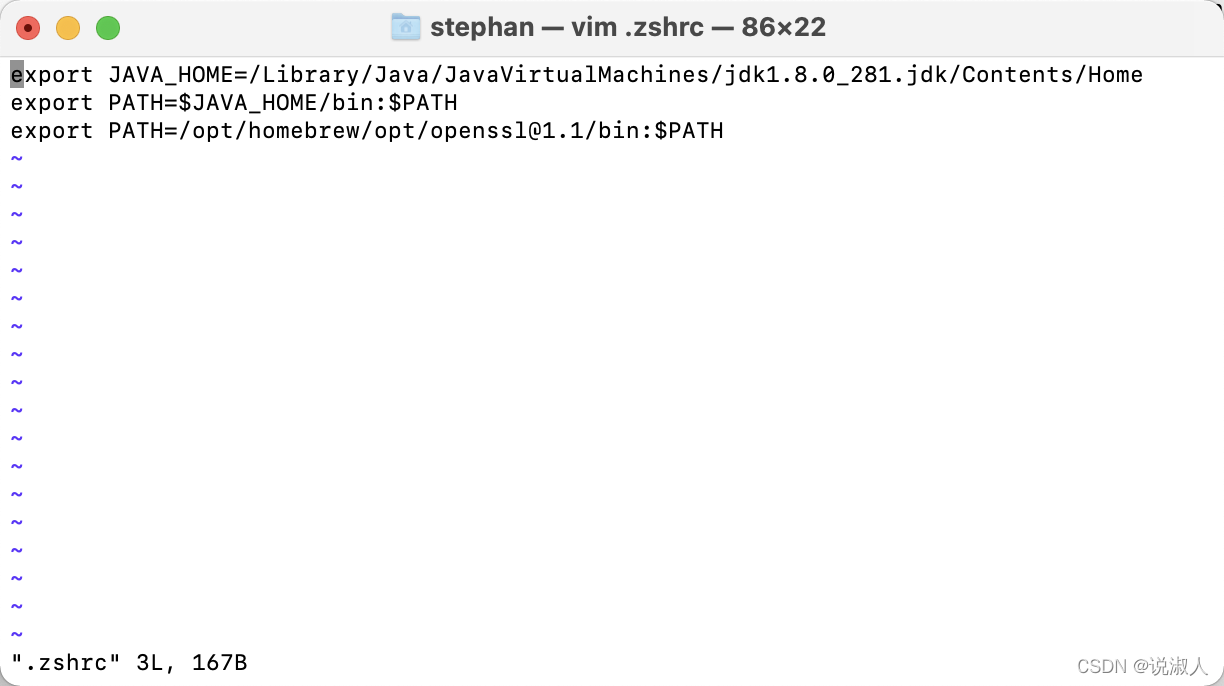
按下【i】键,进入编辑模式,以【export [key]=[vlaue]】的格式输入相关的环境变量,建议先配置JAVA_HOME变量,再通过引用JAVA_HOME变量的方式来配置PATH变量。因为在Java开发中会用到很多工具,这些工具的安装、运行会用到JAVA_HOME,例如Rocket MQ。
# 配置JAVA_HOME变量。
export JAVA_HOME=/Library/Java/JavaVirtualMachines/jdk1.8.0_281.jdk/Contents/Home
# 配置PATH变量,如果有多个PATH变量可以通过:的方式连接。
export PATH=$JAVA_HOME/bin:$PATH

要注意!!!一定要确保文件的内容及格式都正确,否则可能造成很严重的后果,例如电脑瘫痪等。输入结束后按下esc键退回一般模式。
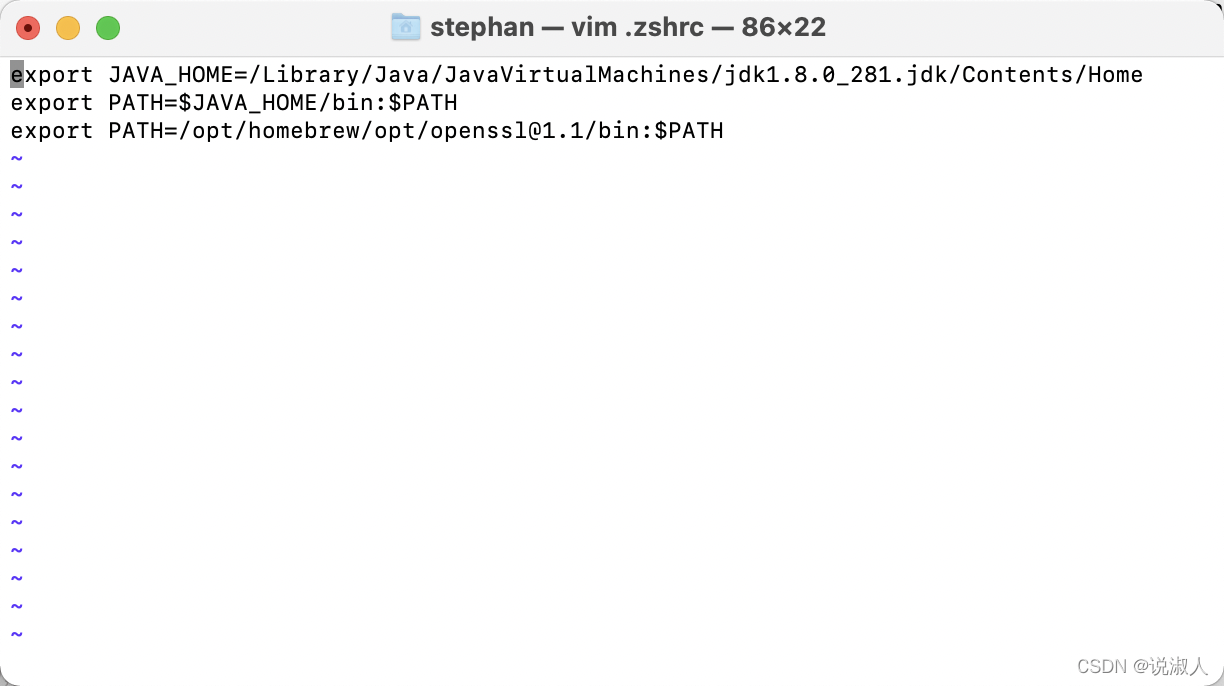
输入【:wq!】并回车,保存并退出文件。
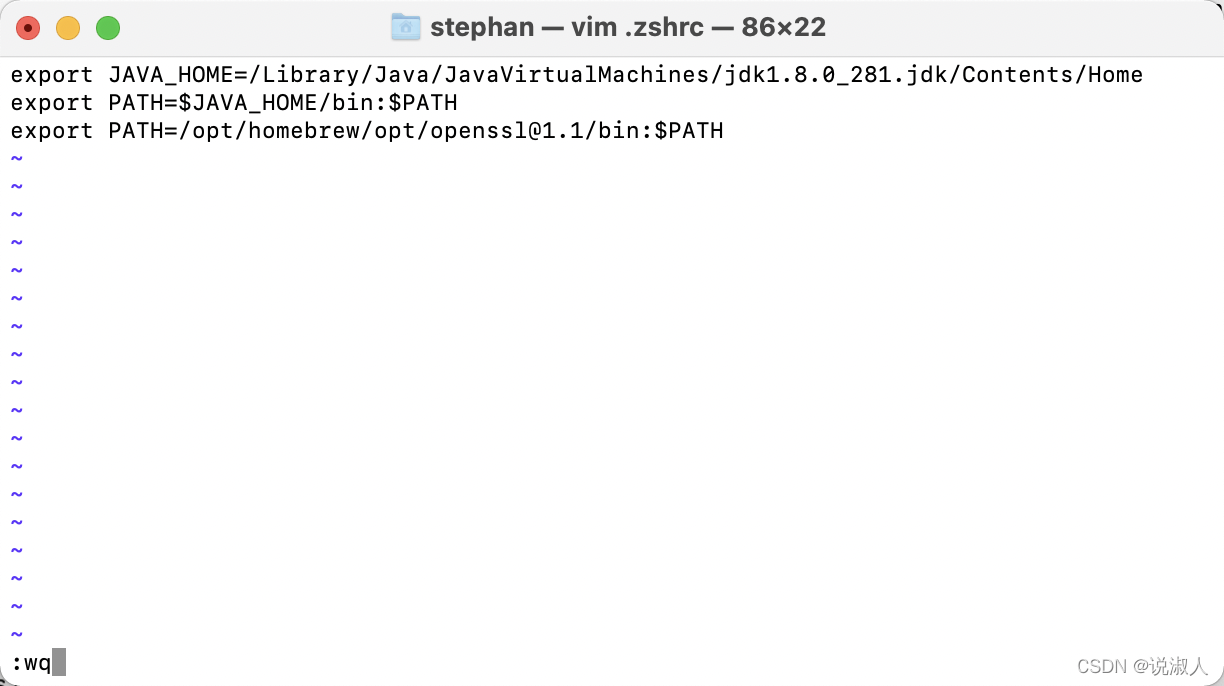
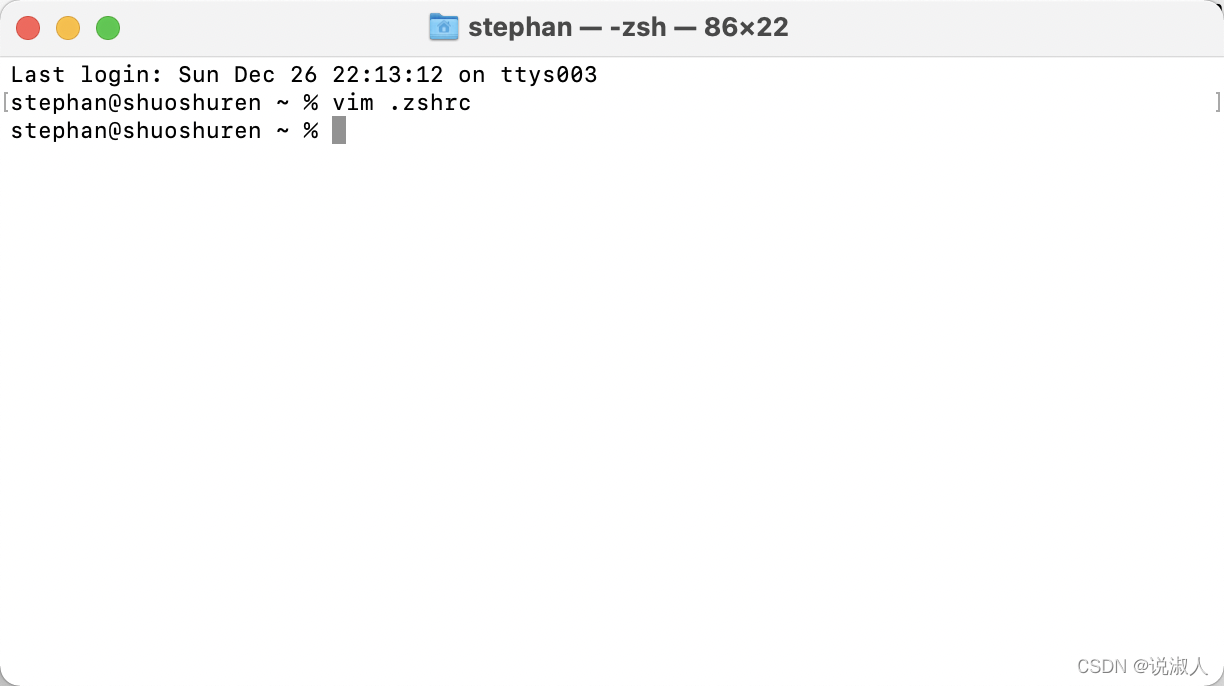
启用修改后的文件,可无需重启电脑,指令如下:
# 启用.zshrc文件。
source .zshrc
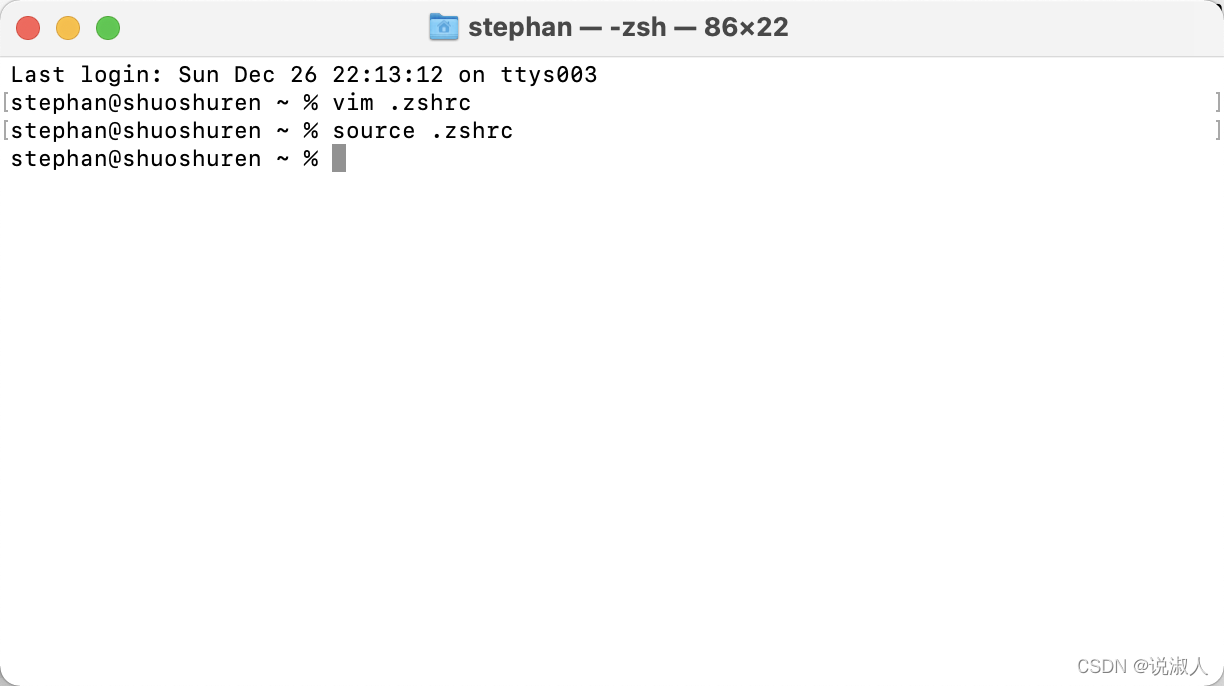
看看环境变量是否设置成功,指令如下:
# 查看环境变量。
echo $PATH
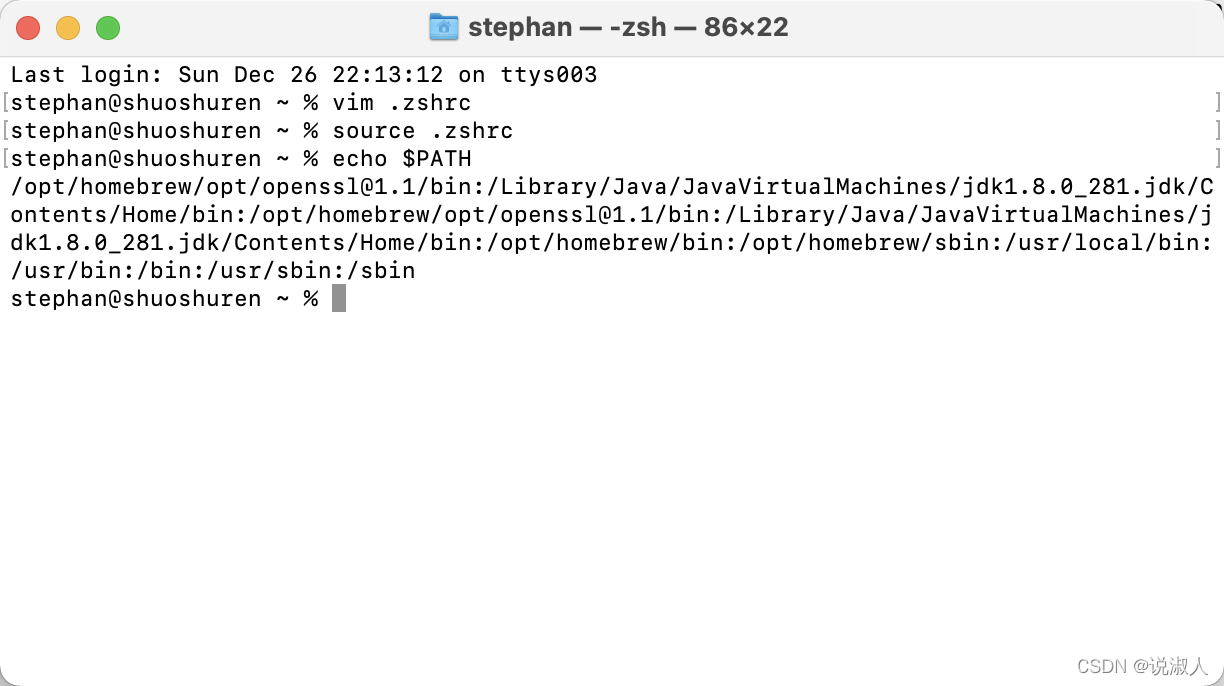
二 关于JDK12
如果你下载的是JDK8,那恭喜你一切已经OK,但如果你下载的是JDK12,那很遗憾你还有事情要做,应该你会很开心的发现在你的/Library/Java/JavaVirtualMachines/jdk-12.0.2.jdk/Contents/Home路径下是没有jre的…
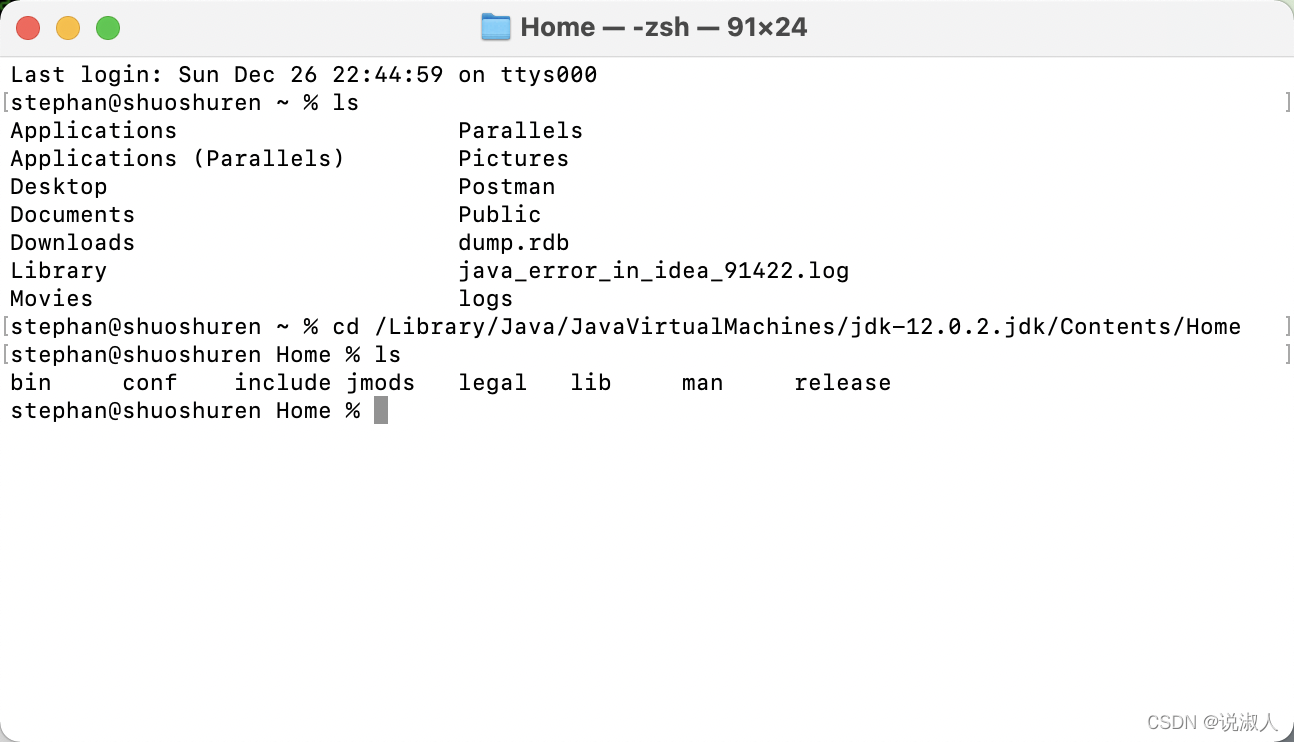
JDK12的jre需要指令手动生成,指令如下:
# 进入bin文件。
cd bin
# 生成jre。
./jlink --module-path jmods --add-modules java.desktop --output jre
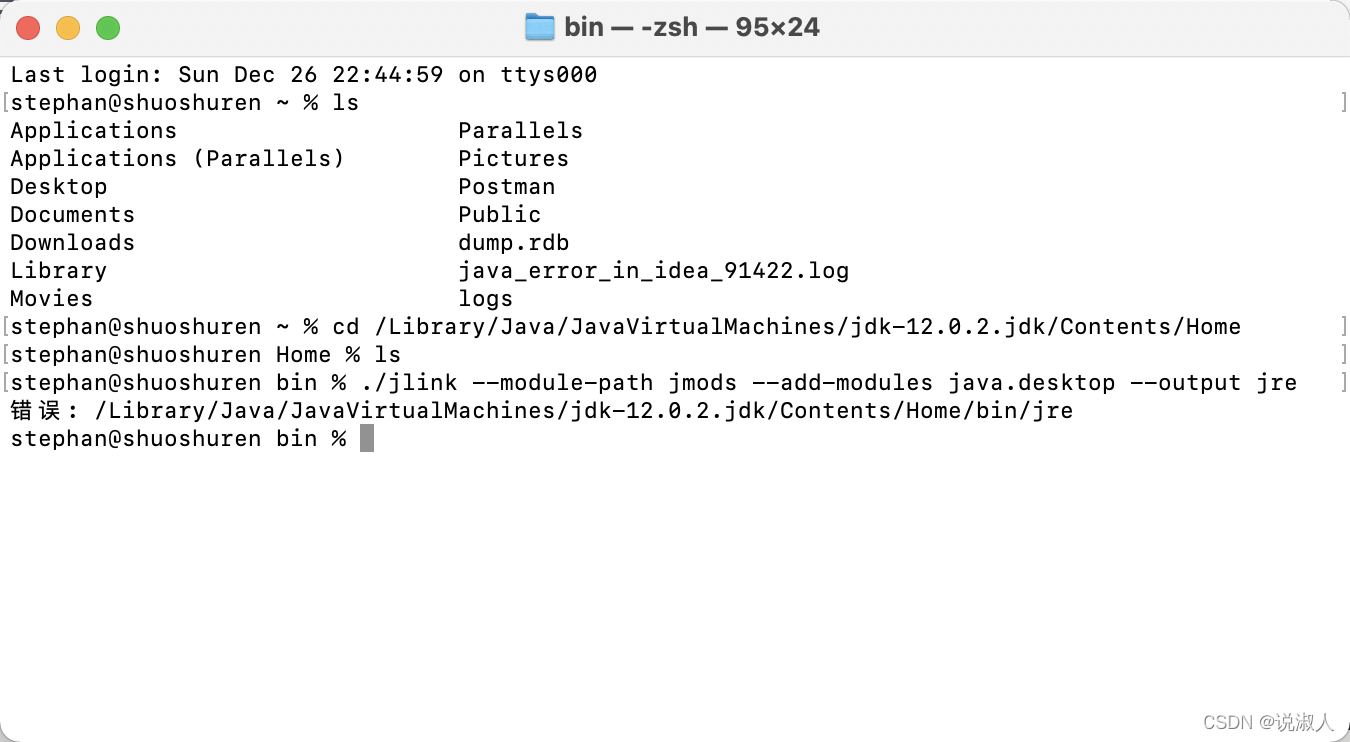
这里出现了异常,原因是因为没有足够的权限,使用最高权限执行指令。
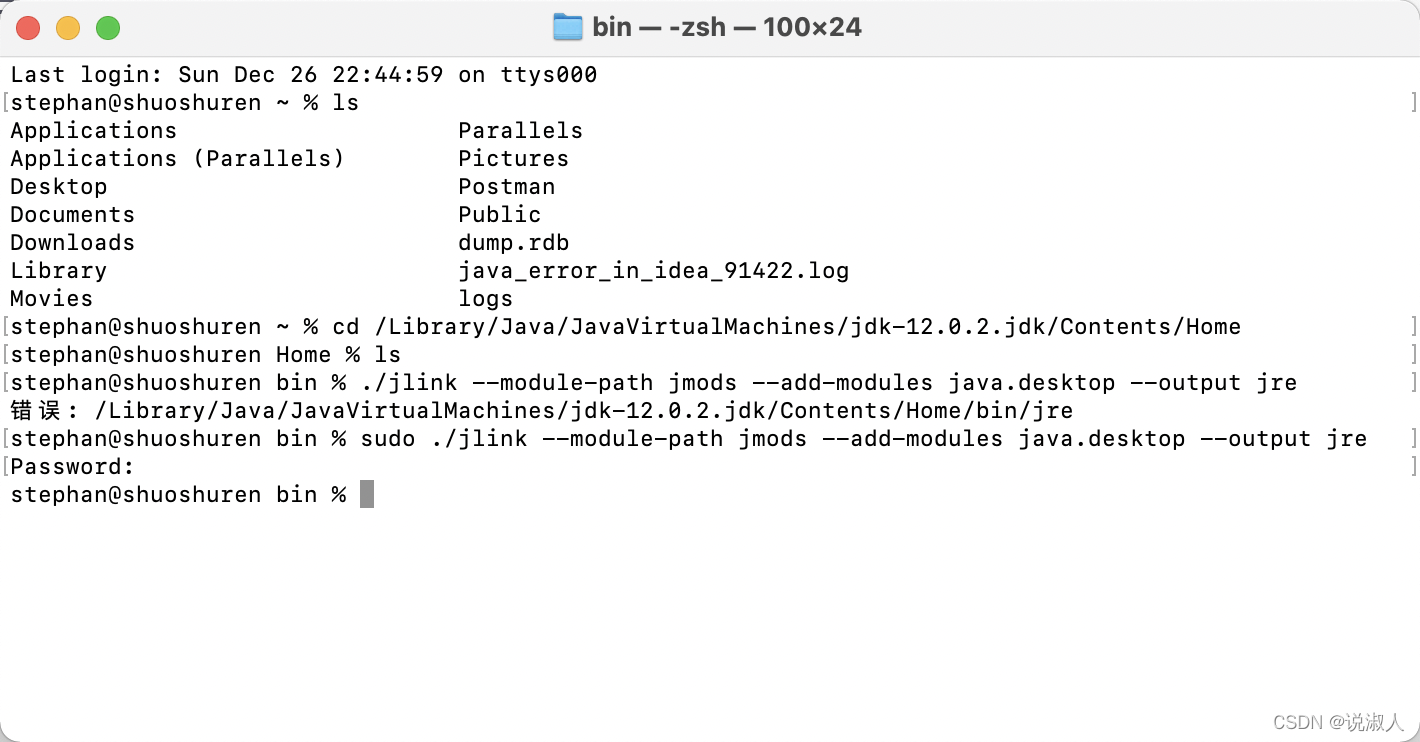
可以看到jre文件夹在/Library/Java/JavaVirtualMachines/jdk-12.0.2.jdk/Contents/Home/bin路径下生成。
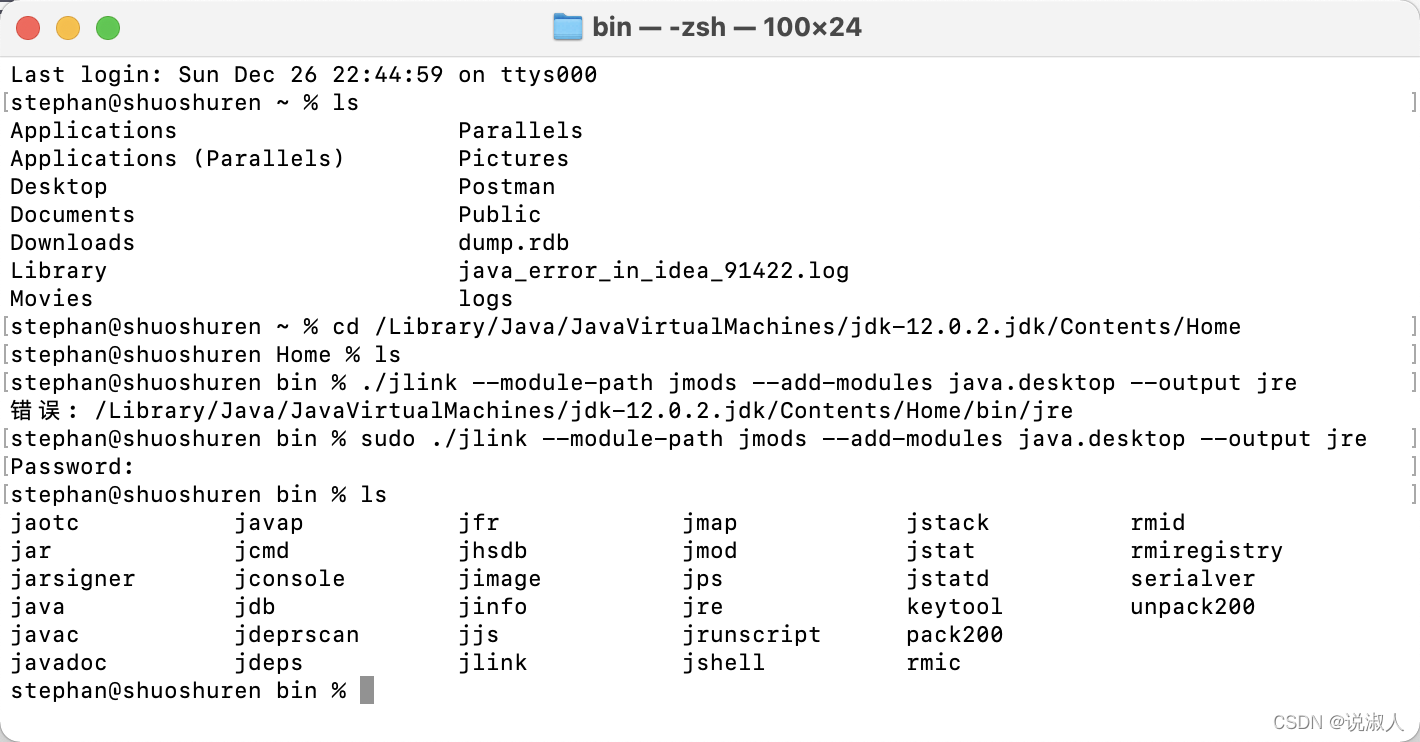
将jre文件夹移动到/Library/Java/JavaVirtualMachines/jdk-12.0.2.jdk/Contents/Home路径下,最高权限执行,指令如下:
# 移动jre至/Library/Java/JavaVirtualMachines/jdk-12.0.2.jdk/Contents/Home文件夹。
mv jre ../
# 进入/Library/Java/JavaVirtualMachines/jdk-12.0.2.jdk/Contents/Home文件夹。
cd ../
# 展示文件。
ls
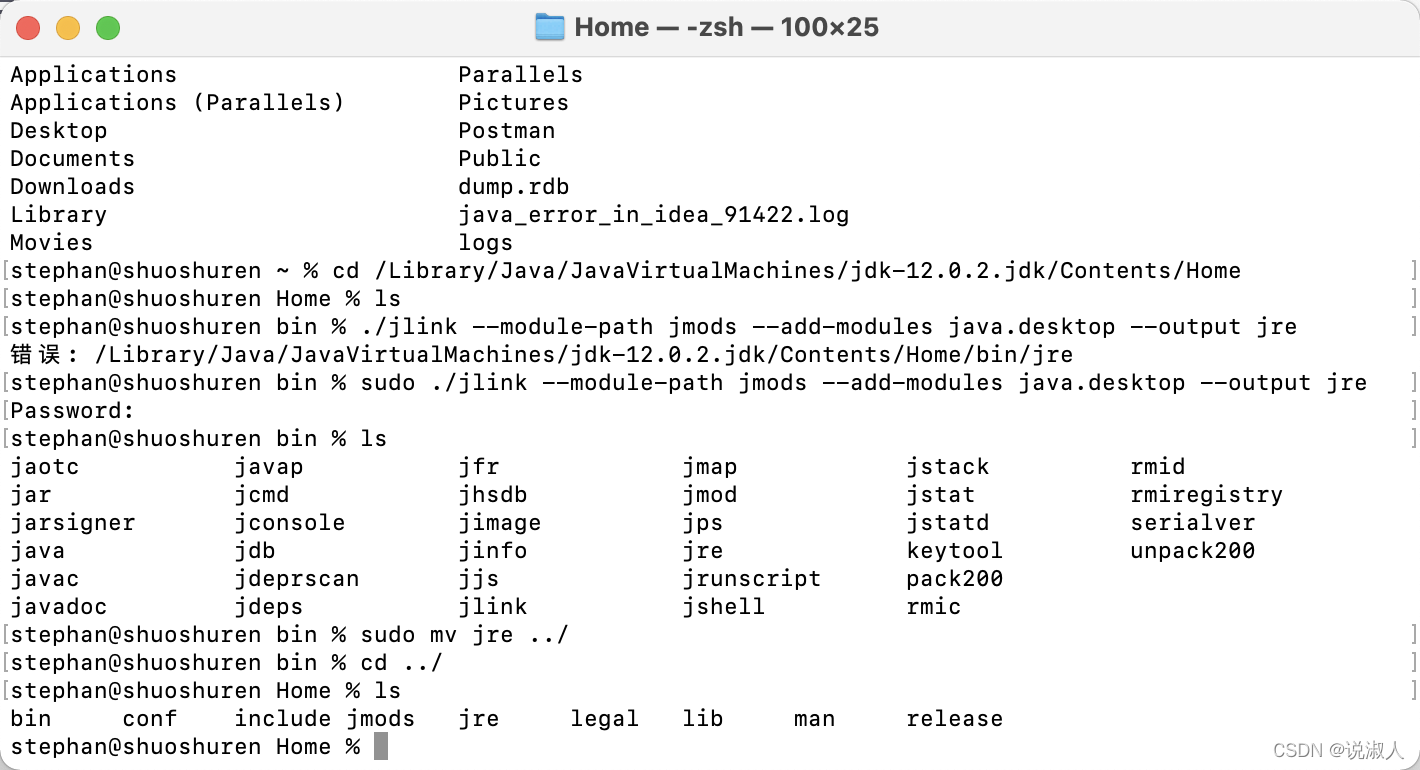
完成!!!








 本文介绍了如何在M1芯片的Mac上下载、安装JDK,并详细阐述了配置环境变量的步骤,包括编辑.zshrc文件、设置JAVA_HOME和PATH变量。对于JDK12,特别说明了由于缺少jre需要手动生成的过程,通过jlink指令创建,并移动到相应目录。最后,验证环境变量设置成功。
本文介绍了如何在M1芯片的Mac上下载、安装JDK,并详细阐述了配置环境变量的步骤,包括编辑.zshrc文件、设置JAVA_HOME和PATH变量。对于JDK12,特别说明了由于缺少jre需要手动生成的过程,通过jlink指令创建,并移动到相应目录。最后,验证环境变量设置成功。















 5284
5284

 被折叠的 条评论
为什么被折叠?
被折叠的 条评论
为什么被折叠?










